Live Text là một tính năng mới cực kỳ hữu ích trên macOS Monterey, cho phép bạn tương tác trực tiếp với văn bản trong hình ảnh. Bạn có thể dễ dàng sao chép, dán, tra cứu, dịch thuật và thực hiện nhiều thao tác khác với văn bản từ ảnh chụp màn hình, ghi chú, hay bất kỳ hình ảnh nào. Bài viết này sẽ hướng dẫn chi tiết cách sử dụng Live Text trên Mac, giúp bạn tận dụng tối đa tính năng tuyệt vời này.
Live Text Trên Mac Là Gì?
Live Text là tính năng đột phá, sử dụng công nghệ nhận dạng ký tự quang học (OCR) để phát hiện và trích xuất văn bản từ hình ảnh. Tính năng này cho phép bạn tương tác với văn bản trong ảnh giống như văn bản thông thường. Bạn có thể sao chép và dán văn bản viết tay hoặc in từ ảnh vào bất kỳ ứng dụng nào trên macOS. Điều này cực kỳ tiện lợi khi bạn cần trích xuất thông tin từ ảnh chụp tài liệu, ghi chú viết tay, hoặc bảng hiệu.
Hiện tại, Live Text hoạt động mượt mà trong các ứng dụng Photos, Safari, Quick Look và giao diện chụp ảnh màn hình trên macOS Monterey.
Live Text hỗ trợ các dòng máy Mac chạy macOS Monterey, bao gồm:
- MacBook Air (2015 trở lên)
- MacBook Pro (2015 trở lên)
- MacBook 12-inch (2016 và 2017)
- iMac Pro
- iMac (2015 trở lên)
- Mac mini (2014 trở lên)
- Mac Pro (2013 và 2019)
Tuy nhiên, Live Text hiện chỉ hỗ trợ các ngôn ngữ: tiếng Anh, tiếng Trung, tiếng Pháp, tiếng Ý, tiếng Đức, tiếng Bồ Đào Nha và tiếng Tây Ban Nha. Do đó, khi sao chép văn bản tiếng Việt, có thể xảy ra lỗi mất dấu hoặc hiển thị không chính xác. Hy vọng Apple sẽ sớm bổ sung hỗ trợ tiếng Việt trong tương lai.
Cách Sử Dụng Live Text Để Sao Chép Văn Bản Từ Ảnh Trên Mac
Để sử dụng Live Text trên Mac, bạn chỉ cần thực hiện theo các bước đơn giản sau:
-
Mở ảnh chứa văn bản bạn muốn sao chép bằng ứng dụng Preview, Quick Look hoặc Photos.
 Mở ảnh chứa văn bản bằng Preview, Quick Look hoặc Photos
Mở ảnh chứa văn bản bằng Preview, Quick Look hoặc Photos -
Di chuyển con trỏ chuột đến khu vực văn bản trong ảnh. Bạn sẽ thấy con trỏ chuột tự động chuyển thành công cụ chọn văn bản.
-
Nhấp đúp chuột để chọn một từ, nhấp ba lần để chọn toàn bộ câu văn, hoặc kéo con trỏ chuột để chọn đoạn văn bản bạn muốn. Thao tác này tương tự như khi bạn chọn văn bản thông thường.
-
Nhấn tổ hợp phím Command + C để sao chép văn bản đã chọn. Sau đó, bạn có thể dán văn bản vào bất kỳ đâu bằng cách nhấn Command + V. Ngoài ra, bạn cũng có thể nhấp chuột phải để xem thêm các tùy chọn khác như tra cứu, dịch thuật,…
 Sao chép và dán văn bản từ ảnh trên Mac
Sao chép và dán văn bản từ ảnh trên Mac
Trong menu chuột phải, bạn còn có thể chọn “Look Up” để tìm kiếm nhanh đoạn văn bản đó trên Google, giúp bạn tra cứu thông tin liên quan một cách nhanh chóng và tiện lợi.
Kết Luận
Live Text là một tính năng thực sự hữu ích và là một trong những lý do chính khiến nhiều người dùng muốn nâng cấp lên macOS Monterey. Tính năng này cũng đã có mặt trên iPhone và iPad chạy iOS 15 và iPadOS 15, mang đến trải nghiệm đồng nhất trên hệ sinh thái Apple. Với Live Text, việc trích xuất và sử dụng văn bản từ hình ảnh trở nên dễ dàng và nhanh chóng hơn bao giờ hết, nâng cao hiệu suất làm việc và học tập đáng kể.







































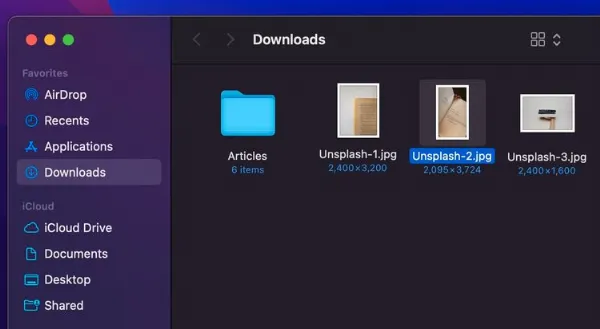 Mở ảnh chứa văn bản bằng Preview, Quick Look hoặc Photos
Mở ảnh chứa văn bản bằng Preview, Quick Look hoặc Photos Sao chép và dán văn bản từ ảnh trên Mac
Sao chép và dán văn bản từ ảnh trên Mac